iPhone과 iPad에서 새로운 노트를 만드는 7가지 방법
- WBOYWBOYWBOYWBOYWBOYWBOYWBOYWBOYWBOYWBOYWBOYWBOYWB앞으로
- 2023-04-26 14:10:105479검색
iPhone 및 iPad의 Notes 앱은 다양한 정보를 빠르게 적을 수 있는 좋은 방법입니다.
iOS 및 iPadOS의 Notes 앱에서 새 메모를 작성하는 방법은 여러 가지가 있습니다. 그 중 일부는 매우 빠르며 처음 접할 수도 있으므로 열렬한 Notes 앱 사용자라면 확인해보세요. 그리고 편리한 몇 가지 방법도 확인해 보세요. iPhone이나 iPad에서 새로운 메모를 작성하는 방법.
1: 홈 화면 메모 아이콘에서
Notes 앱 아이콘을 길게 누르고 "새 메모"를 선택하면 iPhone 또는 iPad에 즉시 새 메모가 작성됩니다.
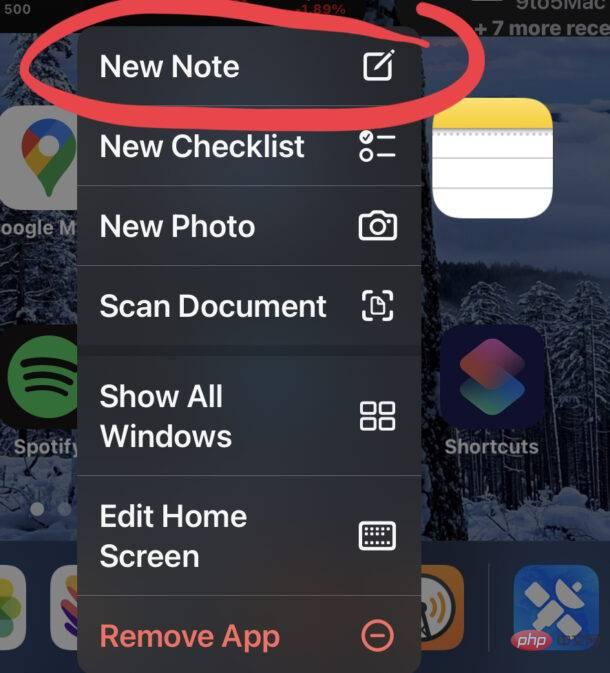
2: Notes 앱에서
Notes 앱에서 새 노트 버튼을 클릭하기만 하면 새 노트를 만들 수도 있습니다.
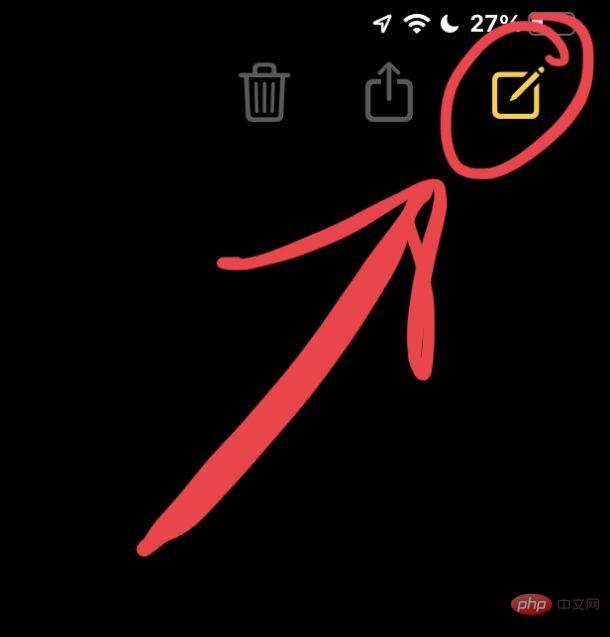
Bonus: iPad 또는 iPhone에 키보드가 연결되어 있는 경우 Notes 앱에서 Command+N을 누르면 새 메모가 생성됩니다.
3: 잠금 화면이나 어디에서나 제어 센터를 사용하세요
제어 센터에 새 메모 옵션을 추가하면 잠금 화면, 홈 화면, iPhone이나 iPad의 어느 곳에서나 즉시 새 메모를 쉽게 생성할 수 있습니다. 다른 앱에서.
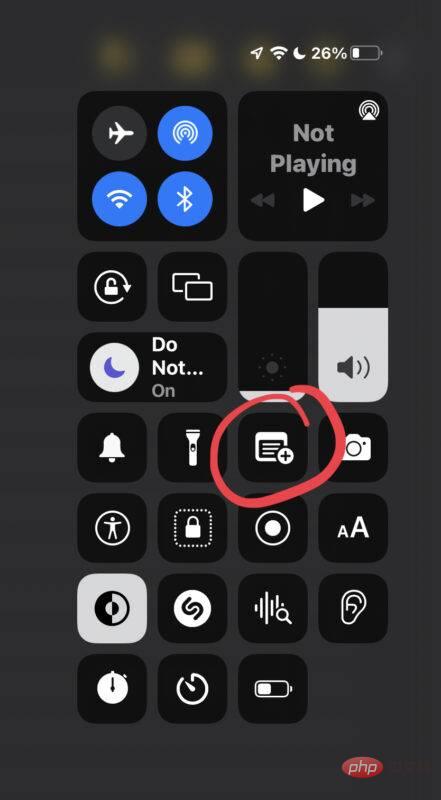
설정 > 제어 센터로 이동하여 이 멋진 기능에 액세스하려면 메모 및 빠른 메모가 옵션으로 활성화되어 있는지 확인하세요.
이 방법은 어떤 장치를 사용하든 어디서든 새로운 메모를 작성할 수 있는 가장 빠르고 다재다능한 방법일 것입니다.
4: 잠금 화면에서 Apple Pencil 사용
Apple Pencil을 사용하여 iPad의 잠금 화면을 탭하기만 하면 새 메모를 작성할 수 있습니다.
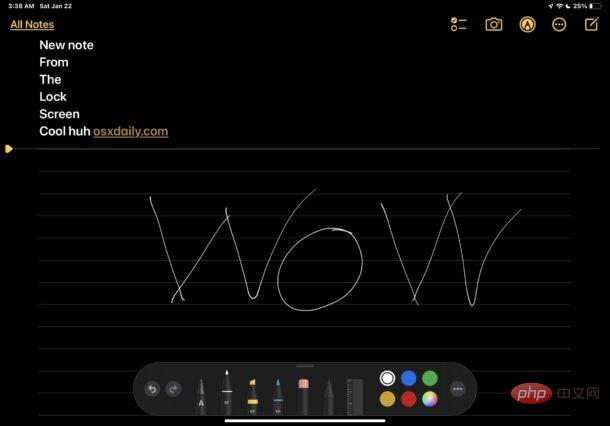
이 방법은 iPad 및 Apple Pencil 사용자가 새 메모를 작성할 수 있는 매우 편리한 방법이자 아마도 가장 빠른 방법일 것입니다.
5: 화면 오른쪽 하단에서 안쪽으로 밀어 iPad에서 새로운 빠른 메모를 작성하세요
손가락, 스타일러스 또는 Apple Pencil을 사용하여 iPad 화면 오른쪽 하단에서 안쪽으로 밀어 즉시 메모를 작성할 수 있습니다. 새로운 빠른 노트.
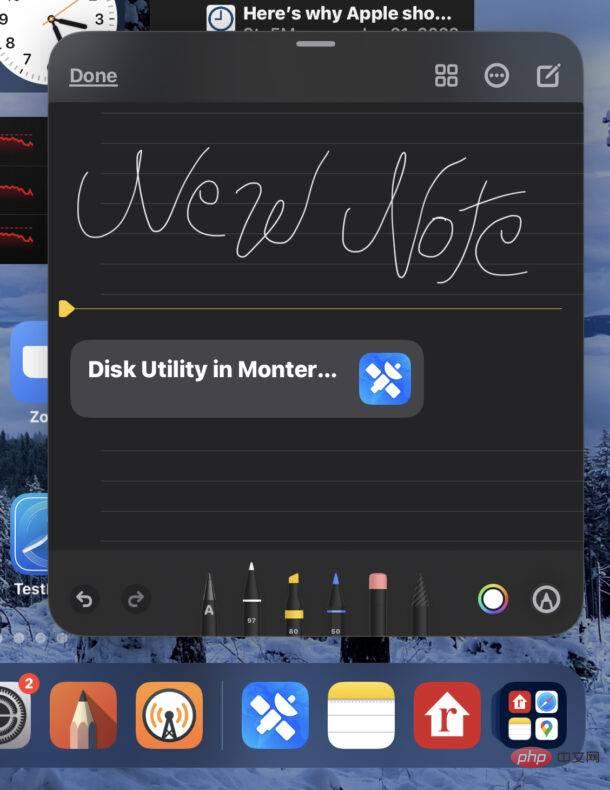
빠른 메모는 활성 화면 항목 위로 마우스를 가져가면 편리하므로 iPad로 멀티태스킹이 가능합니다. 매우 유용하며 현재는 iPad에만 제한되어 있지만 iPhone에도 적용할 수 있을 것입니다.
6: iPad 키보드 단축키가 포함된 새로운 빠른 노트
기기에 키보드가 연결된 iPad 사용자의 경우 Earth+Q 또는 fn+Q를 누르면 어디서나 새로운 빠른 노트가 생성됩니다.
7: Siri로 새 메모 만들기
Siri 가상 비서의 도움을 받아 즉시 메모를 만들 수 있습니다.
Siri를 불러서 "(주제 또는 프로젝트)에 대한 새 메모 작성" 또는 "(프로젝트)에 대한 새 메모 작성"이라고 말하면 됩니다.
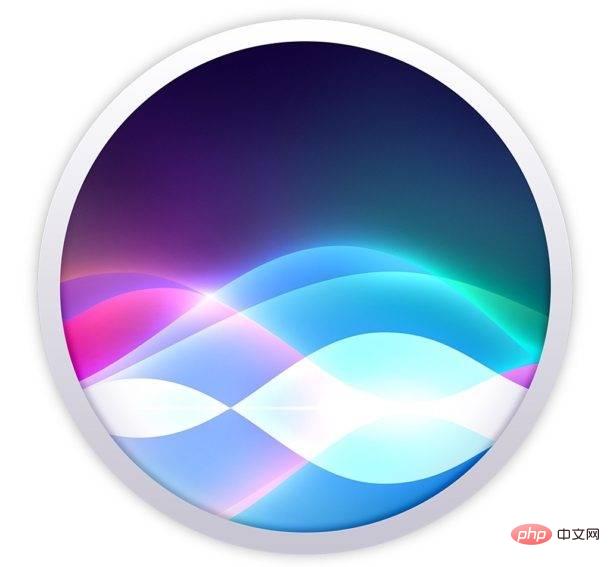
새로 생성된 메모는 검색, 비밀번호 잠금, 공유, 스캔한 문서, 사진 또는 비디오를 메모로 직접 가져오는 등 기타 메모 작성 기술을 사용할 수 있습니다. 실수로 삭제한 경우에도 복원할 수 있습니다.
위 내용은 iPhone과 iPad에서 새로운 노트를 만드는 7가지 방법의 상세 내용입니다. 자세한 내용은 PHP 중국어 웹사이트의 기타 관련 기사를 참조하세요!

